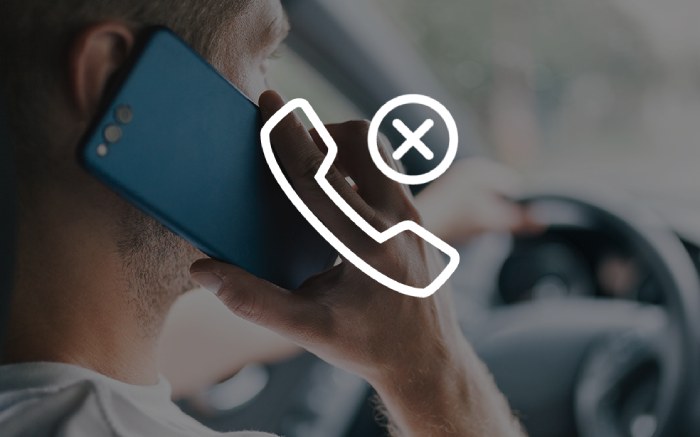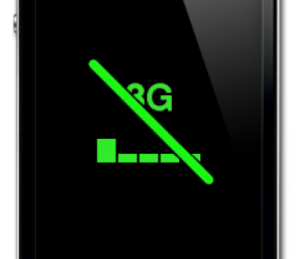- Что делать, если на телефоне с Android отсутствует подключение к сотовой сети
- Причина 1: Устройство находится вне зоны покрытия
- Причина 2: Активен режим полёта
- Причина 3: Неправильный режим работы сети
- Причина 4: Неправильные параметры APN
- Причина 5: Установлена неправильная прошивка или её компоненты
- Причина 6: Аппаратные неполадки
- Почему прерывается разговор по телефону и что делать?
- Вне зоны покрытия
- Вина мобильного оператора
- Не работает датчик приближения
- Неправильный тип сети
- Устаревшая или поврежденная SIM-карта
- Повреждения мобильного устройства
- Проблемы с обновлениями
- Что делать, если прерывается звонок по телефону?
- Пропадает сеть на смартфоне (планшете) Android | Телефон или планшет слабо ловит сеть либо сети нет совсем.
- Пропадает сеть на смартфоне (планшете) Android | Телефон или планшет слабо ловит сеть, либо сети нет совсем.
Что делать, если на телефоне с Android отсутствует подключение к сотовой сети
Причина 1: Устройство находится вне зоны покрытия
Наиболее часто отсутствие сети объясняется выходом из зоны покрытия – например, за городом или в местности со сложным ландшафтом. Также подключение телефона к вышкам затруднено в изолированных помещениях (таких как метро или подвалы). Единственным решением в этом случае будет возвращение в зону покрытия.
Причина 2: Активен режим полёта
Вторая частая причина рассматриваемой проблемы заключается в том, что пользователь по ошибке или невнимательности активировал так называемый режим полёта, в котором выключаются все сетевые модули. Активный режим «В самолёте» обычно отображается соответствующей иконкой в строке состояния.
Для его деактивации следует выполнить следующие действия:
- Самый простой вариант – открыть панель быстрого доступа в шторке, затем тапнуть один раз по кнопке с иконкой самолёта.
Также может потребоваться открытие расширенной панели – в современных версиях Андроид для этого нужно потянуть двумя пальцами сверху вниз.
Далее перейдите к пункту «Сеть и интернет».
Обратите внимание на переключатель «Режим полёта» – если он активен, нажмите на него для отключения.
После выполнения этих действий проверьте состояние сети – если проблема была в режиме полёта, устройство должно подключиться к ней.
Причина 3: Неправильный режим работы сети
Современные смартфоны работают в радиосетях нескольких поколений: от второго (2G) и до пятого (5G). Большинство операторов сотовой связи на постсоветском пространстве используют подключения 3G и 4G, однако в некоторых провинциальных регионах доступны только 2G по протоколу GSM. В Android-смартфонах доступна возможность ручной установки предпочтительного типа соединения, поэтому нелишним будет его проверить.
- Повторите шаги 1-2 второго способа, но на этот раз выберите пункт «Мобильная сеть».
Задайте вариант «Авто» или «2G» (зависит от прошивки телефона).
На некоторых устройствах для применения изменений потребуется произвести перезагрузку.
Данный метод эффективен для пользователей, которые часто ездят в командировки или по делам.
Причина 4: Неправильные параметры APN
Если же подключение к сотовой связи в целом есть, но не работает мобильный интернет, то одной из причин сбоя является неправильная настройка параметров точки доступа (APN). Обычно конфигурационные данные приходят в виде служебного SMS-сообщения при первом включении устройства, однако у аппаратов без сертификации они могут не работать.
- Первым делом получите все необходимые настройки точки доступа – обычно их можно найти на официальном ресурсе поставщика услуг сотовой связи.
- Откройте сетевые параметры (см. предыдущие способы) и воспользуйтесь пунктами «Дополнительно» – «Точки доступа».
Если на устройстве уже есть созданное подключение, тапните по нему для редактирования. В противном случае создайте новую нажатием на кнопку «+».
Заполните все поля информацией, полученной от сотового оператора.
В случае, когда все параметры введены верно, но интернет всё равно не появляется, воспользуйтесь инструкцией далее по тексту.
Причина 5: Установлена неправильная прошивка или её компоненты
Нередко трудности с подключениями возникают у пользователей, увлекающихся кастомизацией и сторонними прошивками. Дело в том, что за работу модуля радиосети отвечают отдельные программные компоненты (по сути, драйверы), исходный код которых защищён авторским правом. Это означает, что создатели стороннего системного ПО вынуждены разрабатывать подобные элементы с нуля, отчего они не всегда корректно работают на некоторых устройствах. Следовательно, если вы столкнулись с проблемами в работе сети после инсталляции кастомной прошивки, решением будет откат на сток.
Причина 6: Аппаратные неполадки
Наиболее неприятным источником рассматриваемого сбоя являются дефекты в аппаратной части телефона. Алгоритм проверки выглядит следующим образом:
- Первым делом стоит продиагностировать SIM-карту. Для этого вставьте её в заведомо работоспособное устройство и проверьте состояние соединения. При повторении сбоя замените «симку» в фирменном салоне вашего сотового провайдера. Замена также рекомендуется для старых карт, которым уже 5 и более лет.
- Выйти из строя может и антенна, скрытая в корпусе девайса – на проблемы с ней указывает не столько отсутствие сети, сколько её плохой приём.
- Также вызывать сбой могут неполадки с батареей – например, она значительно потеряла в ёмкости, а существующей уже не хватает для поддержания уровня связи. В этой ситуации поможет только замена.
- Если все вышеприведённые причины исключены, источником является материнская плата или один из её компонентов – лоток для СИМ-карты, встроенный в процессор модем, его обвязка или токопроводящие дорожки. Дефекты «материнки» очень сложно устранить в домашних условиях, поэтому единственным вариантом будет обращение в сервисный центр или замена аппарата.
В целом аппаратные проблемы встречаются реже программных, однако они всё равно относительно распространены.
Помимо этой статьи, на сайте еще 12476 инструкций.
Добавьте сайт Lumpics.ru в закладки (CTRL+D) и мы точно еще пригодимся вам.
Отблагодарите автора, поделитесь статьей в социальных сетях.
Источник
Почему прерывается разговор по телефону и что делать?
Почему прерывается разговор по телефону? Из-за чего при разговоре по телефону обрывается связь, и звонок завершается?
Если во время разговора по смартфону звонок внезапно завершился, проблему стоит искать как в самом устройстве, так и в работе оператора. При этом редкие прерывания разговора с большой вероятностью говорят о временных неполадках со связью. Если же проблема возникает часто, виной может быть телефон или SIM-карта. Разберем причины, почему прерывается разговор по телефону, подробнее.
Вне зоны покрытия
Во время поиска причины важно понять, где именно происходят сбои. Если разговор прерывается в дороге, малонаселенных областях за чертой города или в подвальных помещениях, значит связь обрывается из-за удаленности от базовых станций сотового оператора. Кроме того, звонки могут прерываться и в густонаселенных районах с высотными зданиями. Из-за большого количества отражающих поверхностей и других мобильных устройств на таких участках, связь может стать нестабильной. Единственное решение проблемы — изменить местонахождение устройства.
Вина мобильного оператора
Ремонтные работы, высокая нагрузка на сеть и другие неполадки — частая проблема операторов, с которой сталкиваются абоненты. Узнать о том, виновен ли оператор в неполадках со связью, можно по телефону технической поддержки. Если проблема носит постоянный характер, причина сбоев заключается в чем-то другом.
Не работает датчик приближения
Датчик приближения автоматически выключает экран телефона во время разговора. Если датчик не работает, то и экран остается активным. Поэтому абонент может случайно нажать на кнопку сброса во время звонка, из-за чего разговор прервется. Во время звонка необходимо обратить внимание, работает ли дисплей.
Неправильный тип сети
Во многих случаях изменение типа сети помогает решить проблему с обрывом связи. Особенно это актуально, если:
- Используется устаревший телефон.
- SIM-карта работает некорректно с современными типами связи.
Чтобы изменить тип связи, необходимо зайти в настройки мобильной сети, выбрать активную SIM-карту и в строке Предпочитаемый тип сети выбрать «Только 3G/2G».
Устаревшая или поврежденная SIM-карта
SIM-карту на телефоне рекомендуется менять как минимум раз в 1-2 года. Ее контакты могут стираться, а сама SIM — повредиться. Если ее часто вынимают и заново вставляют в слот, износ будет более быстрым. Любые повреждения (изменения формы SIM-карты, контакт с жидкостью и т.д.) могут привести к тому, что разговоры начнут прерываться, а связь теряться. Поэтому необходимо вовремя заменять SIM-карту у оператора, чтобы не сталкиваться со сбоями во время звонков.
Повреждения мобильного устройства
Если звонки на телефоне начали прерываться, проблема может заключаться в повреждении внутренних деталей мобильного устройства. Если смартфон упал, на него попала жидкость, а после этого начались проблемы со связью, наверняка имеет место внутренняя поломка. В этом случае поможет только диагностика в сервисном центре.
Проблемы с обновлениями
Разговор может прерываться по трем причинам, которые связаны с обновлениями программного обеспечения телефона:
- Отсутствие нужного обновления. Решить эту проблему можно, скачав свежее обновление с официального сайта разработчика.
- Неудачное стороннее обновление. Если владелец скачал и установил непроверенное обновление, то решить проблему можно перепрошивкой. Сделать ее можно как самостоятельно, так и в сервисном центре.
- Неудачное официальное обновление. Если проблемы начались после обновления от производителя, то его необходимо откатить, а затем запретить автообновление ПО.
Что делать, если прерывается звонок по телефону?
Кроме перечисленных выше способов решения проблемы, если и другие более обобщенные советы:
- Включить, а затем выключить режим полета на телефоне.
- Вручную выбрать своего сотового оператора в настройках SIM.
- Сбросить мобильное устройство до заводских настроек. Важно помнить, что это действие удалит все данные с телефона, поэтому их заранее стоит сохранить на другом носителе или в облаке.
Источник
Пропадает сеть на смартфоне (планшете) Android | Телефон или планшет слабо ловит сеть либо сети нет совсем.
Пропадает сеть на смартфоне (планшете) Android | Телефон или планшет слабо ловит сеть, либо сети нет совсем.
Многие пользователи сталкиваются с проблемой, когда телефон либо планшет на базе Android начинает капризничать. Вроде и не падал негде и не «поливали» не чем, а работает не так, как должен.
Например, в устройстве появились проблемы с приемом сети. Причиной тому может быть:
1-ое: Программный сбой — т.е. проблема заключается в сбое программного обеспечения
2-е: Аппаратный сбой — т.е. проблема заключается в «железе»(т.е. — требуется замена либо восстановление запчастей гаджета)
Однако, не спешите расстраиваться — в 90% случаев с проблемами сети смартфона либо планшета на базе Android виноват программный сбой, который Вы вполне сможете исправить своими силами.
Исправляем программный сбой:
Способ 1. Довольно простой — заходите в «настройки», находите там «резервное копирование и сброс», в котором выбираете полный сброс настроек с удалением всех данных. Будьте внимательны, применение данного способа часто оказывается действенным, однако влечет за собой удаление всех фотографий, контактов, паролей, музыки, игр, видео и в общем-то, всей информации, хранящейся на вашем смартфоне или планшете. Потому, предварительно сохраните все, что Вам нужно, подсоединив гаджет к компьютеру. Если данный способ Вас не устраивает, либо если и после него проблема не устранена, смотрите Способ 2.
Способ 2.
Основан на решении проблем со связью и приемом сети телефонов и планшетов на базе Android методом внедрения дополнительного ПО. Утилит, контролирующих все процессы внутри гаджетов. На сегодняшний день, их довольно много, однако, чем меньше функций содержит приложение, тем больше, как правило, оно действенно. Лучше всего контролирует функции системы, корректирует, и исправляет все возможные ошибки настроек и синхронизации небольшая, и простая в обращении, бесплатная утилита для устройств на базе Android Multi Cleaner . Скачать приложение из Google Play и посмотреть его дополнительные опции в описании можно ТУТ. После установки приложения, его остается только запустить. Дальше, от Вас, в принципе, больше ничего не требуется. Приложение полностью возьмет на себя контроль функций устройства. (К слову говоря, кроме всего прочего, гаджет начнет заряжаться на 20% быстрее, а также существенно повысится его производительность, что отразится на скорости загрузки и работы всех приложений, игр, и системы в целом. В среднем, после сканирования, система работает на 50% быстрее.)
- Помимо этого, стоит очистить систему при помощи НОРМАЛЬНОГО антивируса. Лучше всего, с этой задачей справляется антивирус Касперского, скачать который можно ТУТ . В отличие от «мульти-клинера», софт «Лаборатории Kaspersky» платный, потому, если возможности установить такую защиту у Вас нет, этот шаг можно и пропустить…
Способ 3.
Смена программного обеспечения устройства, или, как ее еще называют«перепрошивка». Данный способ, как правило, требует определенных навыков и решается по средствам обращения в Сервисный Центр. Для самостоятельного же осуществления данной задачи нужно обратиться к сайту-производителю Вашего устройства, скачать нужные для прошивки утилиты и саму прошивку, после чего переустановить ее на Вашем гаджете.
Если не один из способов не принес результатов, к сожалению, Вам придется обратиться в Сервисный центр для ремонта Вашего планшета или смартфона.
Источник